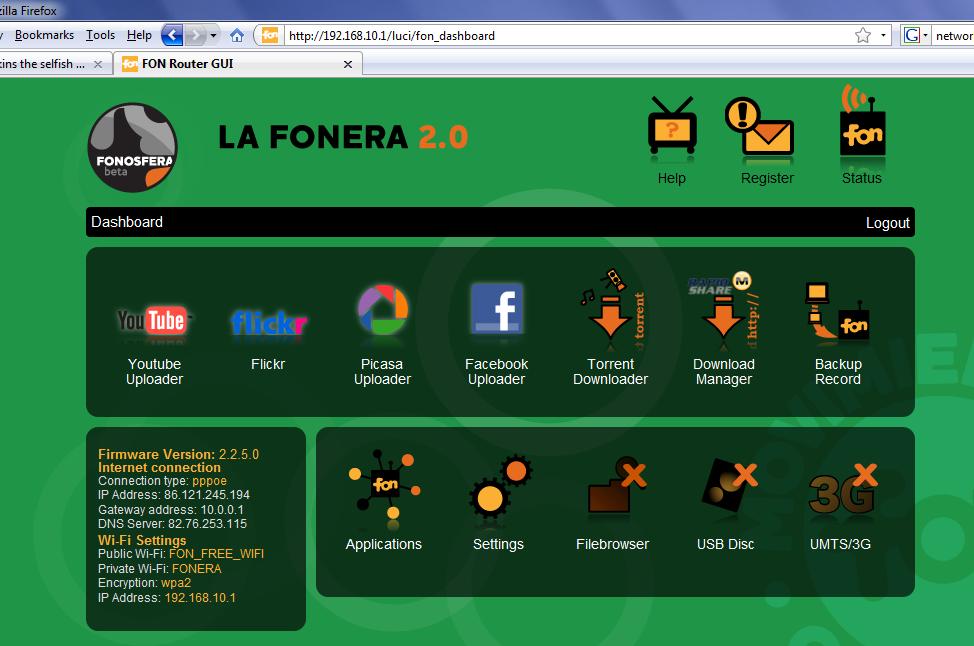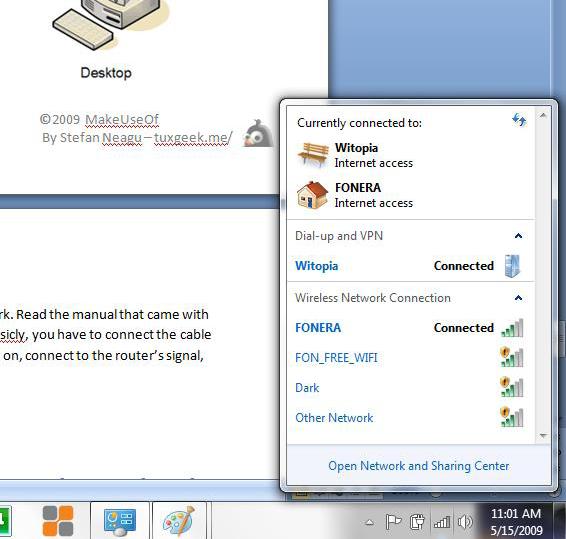Reţelele wireless oferă în prezent suficientă viteză de transfer al datelor pentru a satisface chiar şi cel mai înrăit fan al tehnologiilor de partajare de fişiere, de vizualizare de filme online sau de efectuare a copiilor de siguranţă ale datelor prin Internet.
Reţelele wireless oferă în prezent suficientă viteză de transfer al datelor pentru a satisface chiar şi cel mai înrăit fan al tehnologiilor de partajare de fişiere, de vizualizare de filme online sau de efectuare a copiilor de siguranţă ale datelor prin Internet.
Instalarea unei reţele locale cu fir (2)
Utilizând cea mai nouă generaţie de routere wireless, echipată cu MIMO (intrări şi ieşiri multiple) şi cu transmiţători 802.11n, cel puţin în teorie poţi primi un trafic de 108 Mbits, care depăşeşte de multe ori viteza conexiunii tale la internet.
O reţea wireless îţi oferă libertatea de a utiliza internetul oriunde în casă sau chiar în curtea casei. Având în vedere cât de multe dispozitive mobile sunt dotate în zilele noastre cu o interfaţă de reţea wireless, acest tip de reţele sunt o bună investiţie pentru viitor.
Reţelele wireless sunt mai lente şi mai puţin fiabile decât conexiunile bazate pe fir. Unii cercetători în securitatea calculatoarelor consideră că reţelele wireless sunt o tehnologie inerent viciată - informaţiile pot fi preluate în mod abuziv şi analizate mai târziu fără necesitatea unui support fizic care să faciliteze scurgerea de informaţii. Implementarea unei reţele wireless se face fără complicaţii şi poate fi îmbunătăţită ulterior, fără nevoia de modernizare a cablării în întreaga locuinţă.
Pentru a implementa o reţea wireless ai nevoie de un ruter şi un dispozitiv prevăzut cu o placă de reţea wireless. Acesta poate fi calculatorul tău de birou, cel portabil sau IPod-ul tactil. Un loc bun pentru achiziţionarea unui ruter wireless este pagina de profil Newegg. Un router wireless bun este LINKSYS WRT610N disponibil pe pagina anterior menţionată.
Mergi la panoul de control al computerului tău şi verifică dacă ai un adaptor de reţea wireless deja instalat. Majoritatea laptopurilor şi netbook-urilor vin din fabrică cu un adaptor de reţea wireless intern (căutaţi comutatorul ON/OFF - PORNIT/OPRIT - WLAN).
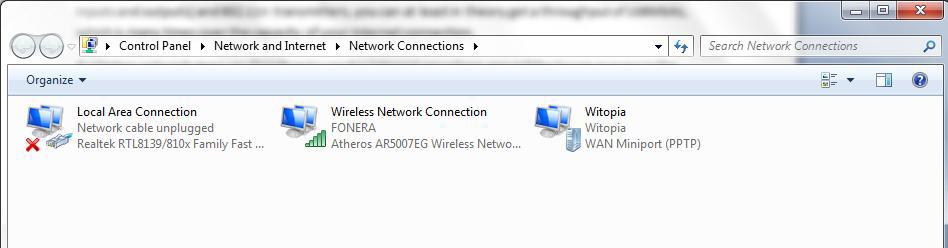
În caz contrar, vizitează pagina Newegg şi cumpără unul dintre adaptoarele USB de acolo, sunt foarte ieftine şi majoritatea funcţionează direct după conectare. Adaptoare PC/CardBus/ExpressCard sunt de asemenea disponibile pentru cumpărare. O alegere bună ar fi D-Link WUA-1340, de asemenea disponibil aici.
Să vedem acum care va fi topologia reţelei:
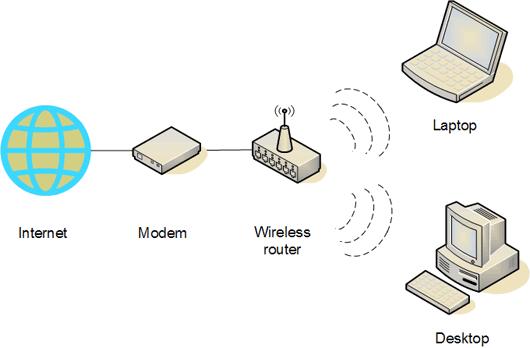
Odată ce ai toate dispozitivele necesare implementării unei reţele, citeşte manualul de utilizare al ruter-ului şi conectează-l la linia de date internet. În principal, trebuie să conectezi cablul din ruterul DSL sau modemul de cablu la ruter-ul wireless, porneşte ruterul, conectează-te la acesta, accesează o pagină web şi efectuează câteva setări minore.
Routerele wireless moderne sunt foarte uşor de configurat şi majoritatea vin cu instrucţiuni şi paşi ce trebuiesc urmaţi şi care explică totul pas cu pas. Mai jos se află o imagine a configuraţiei mele pe care am accesat-o tastând 192.168.10.1 în bară de adrese a browser-ului meu. Această adresă se numeşte adresa IP a ruterului wireless şi poate diferi de la ruter la ruter, valoarea fiind clar menţionată în manualul de utilizare al ruterului. Iată imediat dedesubt câteva legături utile la siteurile care oferă adrese :
• http://www.makeuseof.com/dir/router-passwords-default-passwords-routers/
• http://www.makeuseof.com/dir/cirtnet-lookup-default-passwords-electronicdevices/
Routerul La Fonera 2.0 este un exemplu perfect de dispozitiv uşor de utilizat în vederea setărilor prin intermediul interfeţei web. Clic pe Setări>Internet>Conexiune şi apoi tastează numele de utilizator şi parolă.
Dacă toate calculatoarele tale sunt compatibile cu 802.11n, vei dori să blochezi modul reţelei la n. Aceasta va bloca accesul la reţea pentru orice dispozitiv non-n, prevenind astfel scăderea vitezei de transfer a datelor în reţea. Este folositor în special dacă doreşti să implementezi o reţea wireless deschisă care nu necesită o parolă şi permite oricui din raza de acţiune să se conecteze (întâlnită în cafenele, locuri publice).
În Windows, poţi accesa bara de activităţi, care este disponibilă pe toate versiunile Windows din 2000 încoace. Execută clic dreapta pe adaptorul de reţea wireless şi selectează Conectare (Connect), sau foloseşte legătura Conectare la o reţea (Connect to a network). Imaginile prezentate sunt de pe sistemul de operare Windows 7. În Windows 7 reţelele au parte de o interfaţă îmbunătăţită faţă de versiunile anterioare de Windows, cât şi de mici accesorii suplimentare de utilizare. Un exemplu e lista care conţine conexiunile disponibile.
Instalarea unei reţele wireless ad-hoc (4)
Articolul reprezintă traducerea ghidului The easy guide to computer networks, publicat de MakeUseOf.com, cu acordul editorului.
Traducere: Maria Cătălin